|
[ 投影之窗專題 ] BenQ
SP830是近期的一款熱點產品,其采用了德州儀器極致色彩技術,以及BenQ第III代黃金色輪技術,同時還配備了Silicon
Optix開發的HQV好萊塢影像技術,而其令外一個特點則是“寬屏雙畫面”演示,這款產品的標準分辨率為1280×768,可以同時連接并顯示兩個信號源。 |
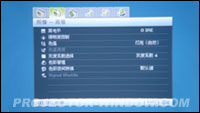 |
而其在應用方面的多樣性也成為了我們爭論的焦點之一。
此外,即插即拔以及梯形校正功能也是這款產品的值得關注的方面。 我們對這款BenQ
MP830進行了詳盡的專業測試,下面是這款產品在控制菜單設計方面的表現。
菜單下共有6個部分,分別是:圖像-基本、圖像-高級、顯示、系統設置、高級設置、信息。
調節項目1“圖像-基本”菜單分為圖像模式、加載設置自、亮度、對比度、色彩、色調、清晰度、復位圖像設置,重命名用戶模式。
|
圖像模式: |
提供的預定義圖像模式可幫助您優化投影機的圖像設置以適應您的程序類型; |
|
加載設置自: |
選擇最適合您所需圖像質量的圖像模式,并根據如面列出的選項,對圖像作進一步微調; |
|
亮度: |
調節圖像的亮度; |
| 對比度: |
調節圖像暗和亮之間差異的程度; |
| 色彩: |
調節色彩飽和度--視頻圖像中每種色彩的量; |
| 色調: |
調節圖像的紅色和綠色色調; |
| 清晰度: |
調節圖像,使其看上去更加清晰或柔和; |
| 復位圖像設置: |
將圖像--基本和圖像--高級菜單中的所有設置恢復為出廠預設值; |
| 重命名用戶模式 |
重命名用戶 1、用戶 2 或用戶 3 |
調節項目2“圖像—高級”菜單分為黑電平、清晰度控制、色溫、色溫用戶微調、灰度系數選擇、色溫管理、色彩空間轉換、Signal Shuttle。
|
黑電平: |
將圖像灰度級設置為0
IRE 或 7.5 IRE; |
| 清晰度控制: |
調節圖像清晰度; |
| 色溫: |
有多種色溫設置可用; |
| 色溫用戶微調: |
用戶可以根據需要對紅色、綠色、藍色進行增益或者偏移調節; |
| 灰度系數選擇: |
灰度系數是指輸入信號源與圖像亮度之間的關系,從1到8,總共8個級別; |
| 色彩管理: |
有六種色彩,可調節為您喜愛的色彩,選擇了一種色彩時,您可以根據喜好對其顏色范圍和飽和度進行單獨調節; |
| 色彩空間轉換: |
如果您通過投影機的電腦輸入,將投影機連接到電視機頂盒,投影圖像顯示的色彩錯誤,請將色彩空間修改為YUV; |
| Signal Shuttle |
調節通過RJ-45 信號所投影圖像的質量。 |
調節項目3“顯示”菜單分為寬高比,數字屏幕偏移,梯形失真矯正,位置,過掃描調整,數字變焦,拍全景,PIP,Split Screen,PC&分頻YPbPr調整。
|
寬高比: |
根據輸入信號源,有多個選項可用來設置圖像的寬高比; |
| 數字屏幕偏移: |
調整投影圖像的垂直位置; |
| 梯形失真矯正: |
校正圖像的梯形失真; |
| 位置: |
顯示位置調整頁面。 要移動投影圖像,使用方向箭頭按鈕。
顯示在頁面下半區的值將隨每次所按的按鈕而變化,直至到達其最大值或最小值; |
| 過掃描調整: |
將較差的圖像質量隱藏在四邊內; |
| 數字變焦: |
放大投影圖像; |
| 拍全景: |
圖像放大后,顯示搜索投影圖像細部的“Pan”頁面; |
| PIP: |
打開或關閉 PIP 窗口并進行相應調整; |
| Split Screen: |
將投影屏幕平均分成兩部分,并進行相應調整; |
| PC & 分頻 |
|
| YPbPr 調整: |
|
| 水平尺寸 : |
調整圖像水平寬度。 |
| 相位: |
調整時鐘相位以降低圖像變形。 |
| 自動: |
自動調節相位和頻率。 |
調節項目4“系統設置”菜單分為語言,閃屏,MyScreen,投影機位置,空白計時器,自動關閉,休眠計時器,背景色,菜單設置,輸入信號源,自動搜索信號源。
|
語言: |
設置屏顯 (OSD)
菜單的語言; |
| 閃屏: |
讓您選擇投影機啟動時屏幕上顯示的徽標。 有三種選項可供選擇:BenQ
徽標頁面、藍色屏幕或 MyScreen; |
| MyScreen: |
捕獲并將投影圖像保存為 My Screen; |
| 投影機位置: |
投影機可以倒掛或以背投方式安裝,也可以使用一個或多個鏡像進行安裝; |
| 空白計時器: |
設置當空白屏幕功能被激活時圖像的空白時間,一旦超過該時間,投影機將恢復圖像; |
| 自動關閉: |
防止長時間未檢測到信號時的不必要投影; |
| 休眠計時器: |
設置自動關機的計時器。 計時器的設置值可以在 30 分鐘到 3 小時之間; |
| 背景色: |
讓您選擇背景屏幕的顏色,該顏色將在未檢測到輸入信號時顯示; |
| 菜單設置: |
設置菜單顯示時間和菜單位置; |
| 輸入信號源: |
選擇要投影的輸入信號源; |
| 自動搜索信號源 |
設置投影機是否自動搜索輸入信號源。
如果信號源掃描功能為打開狀態,則投影機將掃描輸入信號直至獲得信號為止。
如果未激活該功能,則投影機將選擇最后一次使用的輸入信號源。 默認值為 “模擬 RGB”。 |
調節項目5"高級設置"菜單分為燈泡,音頻,圖案,高海拔模式,密碼,按鍵鎖定,復位所有設置。
|
燈泡: |
燈泡功率(在正常和節能模式之間選擇投影機燈泡),燈泡小時數(顯示燈泡小時數信息),復燈泡計時器(更換燈泡后,選擇復位將燈泡計時器歸零); |
| 音頻: |
靜音,音量,高音,低音; |
| 圖案: |
網格(按ENTER 顯示網格測試圖案。
它能幫助您調節圖像尺寸和焦距,確保投影圖像不會變形失真),色彩條(按ENTER 顯示色彩條測試圖案。
您可顯示此測試圖案,檢查色彩是否符合您的要求); |
| 高海拔模式: |
在諸如高海拔和高溫地區工作的模式; |
| 密碼: |
限制僅讓知道正確密碼的人才能使用此投影機; |
| 按鍵鎖定: |
除LASER 和 EXIT 外,投影機和遙控器上的按鍵均被鎖定; |
| 復位所有設置: |
將圖像 -- 基本菜單中的所有設置恢復為出廠預設值。 |
調節項目6“信息”菜單分為信號源,圖像模式,分辨率,系統,燈泡小時數。
|
信號源: |
顯示當前的信號源; |
| 圖像模式: |
顯示在圖像 -- 基本 > 圖像模式菜單中選擇的模式; |
| 分辨率: |
顯示輸入信號源的自然分辨率; |
| 系統: |
顯示當前系統: NTSC、PAL 或 SECAM; |
| 燈泡小時數: |
顯示正常和節能模式下的燈泡使用時間。 |
菜單簡要評述
菜單給人的第一感覺就是設計的比較時尚、漂亮,顏色搭配得比較合適,六大分類也比較合理,功能上也比較齊全,值得一提的就是Split
Screen功能,它可以將投影屏幕平均分成兩部分,分別顯示來自不同信號源的信號,并進行相應調整。
需要注意的是:在投影機檢測到至少一個有效信號時菜單項才可用。
如果沒有設備連接到投影機或未檢測到信號,可訪問的菜單項是有限的。
|